Содержание
- 1 Как создать видео из фотографий и музыки
- 2 1. Программа для создания клипов — Nero
- 3 2. Программа для создания клипов — Windows Movie Maker
- 4 3. Программа для создания клипов — Pinnacle Studio
- 5 4. Программа для создания клипов — Adobe After Effects
- 6 5. Программа для создания клипов — Adobe Premiere
- 7 6. Программа для создания клипов — Sony Vegas
- 8 7. Программа для создания клипов — CyberLink PowerDirector
- 9 8. Программа для создания клипов — VirtualDub
- 10 9. Программа для создания клипов — UleadVideoStudio
Просто скачайте программу и следуйте инструкции ниже!
Как создать видео из фотографий и музыки
Всегда приятно получить в подарок от близкого человека видеоролик, сделанный из совместных фотографий. Да и преподнести кому-нибудь такой подарок не менее приятно, ведь создание видеоролика из фотографий своими руками – очень интересный и увлекательный процесс.
Если вы ищете программу для создания видео из фото, обратите внимание на Редактор видео от Movavi – полнофункциональную программу для создания и редактирования видео. Благодаря простоте в использовании и интуитивно понятному интерфейсу на русском языке освоить программу не составит труда даже для новичка.
Превратите свой цифровой фотоальбом в яркое и запоминающееся слайд-шоу с Видеоредактором Movavi! Чтобы самостоятельно создать видео из фото, вам нужно скачать программу и выполнить всего пять простых шагов.
Установите программу
Запустите дистрибутив программы. Следуйте инструкциям на экране, и процесс инсталляции пройдет быстро и просто.
Добавьте файлы
Запустите программу и нажмите Добавить файлы. В открывшемся диалоговом окне выберите фото и картинки, которые вы хотите использовать в своем видеоролике. Также вы можете перетащить снимки в рабочую область прямо из папки, в которой они хранятся. Добавленные фотографии автоматически размещаются на Видеотреке. Вы можете перемещать и расставлять их в нужном порядке.
Хотите вставить красивую анимированную заставку в начало или конец слайд-шоу? В нашей коллекции лицензионного видео вы найдете множество стильных рисованных клипов и подвижных фонов для титров! Чтобы перейти к коллекции, нажмите кнопку Коллекция видео.
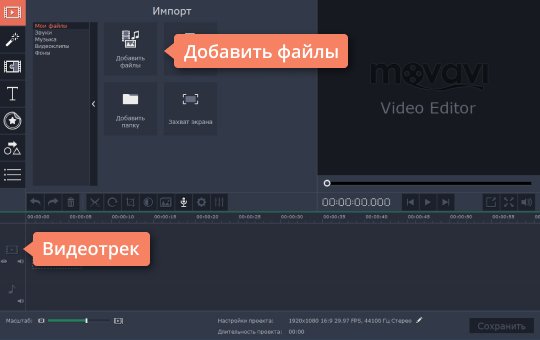
Добавьте переходы между фотографиями
Воспользуйтесь мастером создания слайд-шоу, чтобы добавить одинаковые или случайные переходы ко всем слайдам сразу. Для этого нажмите специальную кнопку на панели инструментов, показанную на иллюстрации. В появившемся диалоговом окне выберите стиль и длительность переходов и укажите желаемую длительность слайдов. Вы также можете посмотреть все доступные переходы, открыв вкладку Переходы. Более подробную информацию вы можете найти в инструкции о том, как добавить переходы в видео.
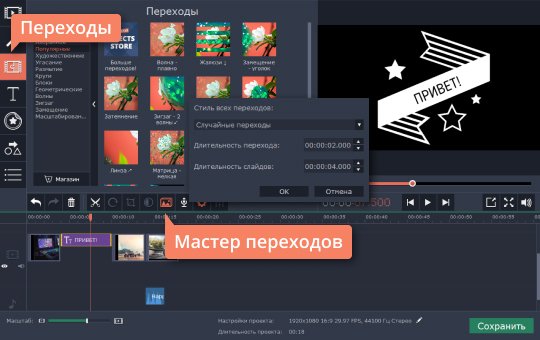
Добавьте титры и музыку
Для того чтобы ваш фотофильм приобрел законченный вид, дополните его титрами: кликните по вкладке Титры, выберите симпатичный вам вариант и перетащите его в рабочую область. Как только вы это сделаете, появится новый Трек титров.
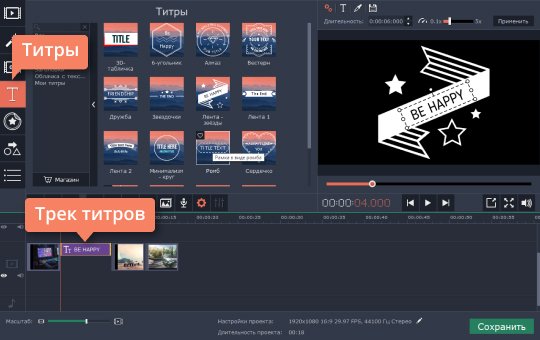
Чтобы добавить текст и отредактировать титры, кликните дважды по титру, добавленному в рабочую область. После этого он появится справа в окне просмотра, где вы сможете ввести свой текст, изменить стиль и цвет надписи. Чтобы сохранить изменения, нажмите кнопку Применить в правом верхнем углу.
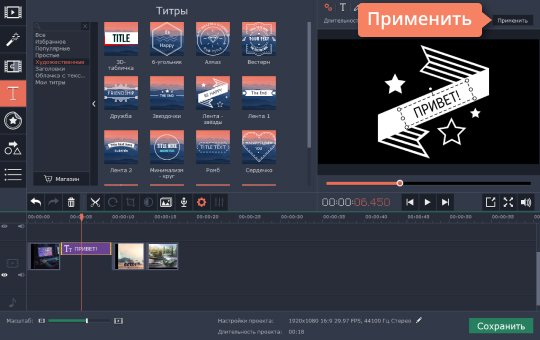
Теперь самое время создать неповторимую атмосферу с помощью саундтрека! Добавьте в программу любимую музыку: откройте вкладку Импорт и нажмите Добавить файлы или перетащите записи из папки на Аудиотрек.
А если вы не до конца разобрались с этим шагом, прочтите подробные инструкции по добавлению музыки и вставке титров в видео.
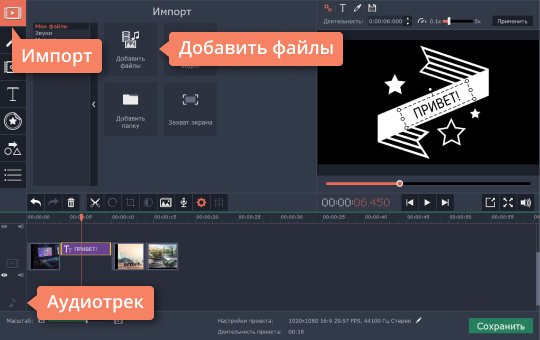
Сохраните готовый фильм
Кликните кнопку Сохранить. Если вы собираетесь смотреть ваш видеоклип на компьютере, выберите вкладку Сохранить как видеофайл. Чтобы готовое видео воспроизводилось на мобильных устройствах, выберите вкладку Сохранить для устройств. Также вы можете загрузить видео в интернет – для этого откройте вкладку Загрузить онлайн. Затем укажите нужный формат или готовый профиль, введите имя файла, выберите папку для сохранения и нажмите Старт. Теперь вы знаете, как сделать видео из фото с помощью Видеоредактора Movavi.


Данные программы ориентированы не только на профессионалов, но и на обычных пользователей, которые очень любят снимать видео. Чтобы определиться с выбором редактора, необходимо учитывать ряд особенностей, о которых пойдет речь ниже.
Если Вы хотите очень быстро создать видеоролик или просто наложить музыку на видеоряд, то рекомендуем использовать Windows Movie Maker или Киностудию Windows Live. Эти утилиты идеально подходят тем, кто не хочет тратить кучу драгоценного времени, пытаясь выяснить, как разделить видео на несколько частей. Интуитивный интерфейс данных редакторов позволяет с легкостью освоить простейший видеомонтаж. Вы также сможете вставлять фотографии и добавлять субтитры. Это самый лучший вариант, если Вам нужно отредактировать домашнее видео.
Adobe Premiere и Sony Vegas являются уже более серьезными инструментами. Эти программы часто можно увидеть в киноиндустрии, а также они пользуются популярностью среди авторов AMV-роликов (Anime Music Video) и среди профессиональных клипмейкеров. Обладая широкими возможностями, «Вегас» и «Премьер» позволяют использовать запоминающиеся эффекты, плавные переходы и всевозможные маски. А различные плагины помогают расширить базовый функционал редакторов. Плюс, удобный монтажный стол и дорожка не оставляют негативных впечатлений после многочасовой работы с большими кусками видео. Но необходимо учитывать, что такие мощные программы требуют соответствующих ресурсов компьютера, особенно при работе с эффектами и при рендеринге.
VirtualDub – хорошая бесплатная программа для тех, кто часто работает с форматом AVI и кто не хочет переходить на громоздкие дорогостоящие утилиты. Этот редактор требует определенного уровня знаний. Но если Вам не нужен дополнительный функционал, то можно вполне обходиться базовыми функциями удаления и вставки видеофрагментов. Если же не устраивает отсуствие поддержки других форматов, то рекомендуем обратить внимание на Avidemux. Он очень похож по функционалу на «ВиртуалДаб», однако не требует дополнительных плагинов для работы с популярными видеоформатами.
Программ для создания клипов существует очень много. Среди них имеются программы разных категорий: от простых до ультра-сложных и профессиональных. Как же новичку разобраться во всех этих прелестях? Что можно предпринять?
Думаю немножко осветить этот вопрос в силу моей компетентности и способностях того, что я уже знаю и умею. По ходу дела возможно и буду знакомиться с новыми программами для создания клипов, но это будет закрепляться практикой в видео формате. Итак, начнем:
1. Программа для создания клипов — Nero
Изначально, когда я интересовался темой создания клипов, моя первая программа была — Nero. Я не говорю, что она бесполезная и маломощная, но вот спецэффектов на тот момент мне ой как не хватало. А так, в целом, программа для новичков подойдет очень хорошо.
Но это, наверное, для совсем новеньких и юных ребят, чтобы разобраться в том, как работает видеомонтаж.
А теперь переходим непосредственно к практике.
Для того что бы запустить монтажную программу Nero Vision, переходим в главное окно программы Nero, во вкладку «Создание и изменение»:

Ну а дальше начинается самое интересное: мы попадаем на монтажную ленту. И так начинается наше творчество. Я конечно мог бы расписывать весь этот процесс более детально, но наверное мне понадобиться отдельная статья по этой программе.
Поэтому могу предложить просмотреть видео на канале Ютуб. Оно знакомит нас с интерфейсом программы и показывает основы пользования программой. Смотрим:
2. Программа для создания клипов — Windows Movie Maker
Это стандартная программа, которая входит в комплекте нашего любимого Windows. Но иногда все же она не обнаруживается. Если ее нет — скачивайте. Если есть, в дальнейшем видео будет показан процесс создания клипа с помощью этой программы.
Windows Movie Maker принадлежит к категории freeware (бесплатная). Поэтому в своем случае она уникальна. Просто все остальные программы платные, в своем большинстве.
Дабы сделать работу с программой проще, основные ее функции разбиваются на 3 группы: запись видео, монтаж фильма, и окончание создания фильма.
- Первая категория отвечает за импорт материалов: это могут быть изображения, видео, картинки или звук.
- Вторая отвечает за добавление видеоэффектов, переходов и титров. В частности стоит отметить удобство работы с этими процедурами в режиме раскадрирования.
- Третья категория помогает сохранить запись в отличном качестве, как на самой видеокамере, так и на внешнем носителе.
Как видим, Windows Movie Maker можно считать бесплатным решением для тех, кто делает свои первые шаги. Программа на английском языке, но разобраться в ней не так сложно.
3. Программа для создания клипов — Pinnacle Studio
Об этой программе я уже писал статью. Ну что же, я хочу дополнить… Программа является полупрофессиональной, однако это не мешает ей занять свое местечко под солнцем. На Pinnacle Studio я монтировал свадьбы и если честно сказать, клиенты оставались довольными.
Поэтому в принципе, ее можно считать полупрофессиональной (профи могут не согласиться с этим утверждением).
Ниже представлено видео, где все спецэффекты были сделаны на After Effects, а вот сборку осуществлялась на Pinnacle:
4. Программа для создания клипов — Adobe After Effects
Это очень мощный пакет для монтажа клипов и не только клипов, с применением красивых спецэффектов. Когда я впервые юзал эту программу, все остальные «монтажники» стали почему-то не так важны, как это чудо. Благодаря этой проге создаются и некоторые короткометражные программки для телевидения.
То есть Adobe After Effects вполне может посоревноваться с самыми современными технологиями. Наверняка Вы слышали про Фотошоп. Так вот, это одна и та же контора. Компания Adobe шагает быстрым темпом, поэтому качество для нее — это авторитетность и, как следствие, успех фирмы.
Пример того, что можно в ней творить, Вы сможете узнать из этого видео:
5. Программа для создания клипов — Adobe Premiere
Эту программу я изначально не полюбил из-за ее тяжелого веса.
То есть тормозила она систему очень сильно и поэтому никакие усилия на изучение Adobe Premiere я не предпринимал.
Но зато знаю не понаслышке, что программа полностью из разряда «профи» и отлично подходит для создания и редактирования клипов. С этой программой работают «серьезные» свадебные монтажники.
Так вот, а теперь небольшой бонус. Есть такой человек, по имени Сергей Панферов. Это хороший человек, который делится практической частью разных программ для монтажа видео.
Недавно вышел его курс под названием Видеомонтаж в Adobe Premiere Pro CS5.5 и CS6.
А вот его видео:
6. Программа для создания клипов — Sony Vegas
Программа Sony Vegas очень похожа на Adobe Premiere. Есть даже целый бесплатный курс, посвященный этой монтажной программе. Но дело не в этом. Эта программа действительно очень стоящая. Сейчас я хотел бы перечислить несколько ее или преимуществ:
— Программа рассчитана, как на любителя, так и на профи своего дела;
— Более 100 эффектов и переходов в базовом комплекте;
— Знакомый и легко узнаваемый интерфейс программы (Если Вы работали в Фотошопе — проблем не должно возникнуть).
Чтобы было более понятно и наглядно, профессионал Вам покажет видео урок, из которого всем нам станет понятно, что это за зверь. Здесь Вы увидите то, как можно сделать оригинальное слайд-шоу из фотографий:
7. Программа для создания клипов — CyberLink PowerDirector
C этой программой я познакомился на так давно, но она уже завоевала мой интерес к себе, в качестве хорошего инструмента для творения клипа. В целом, программа простая в исполнении и достаточно привлекательная. Но давайте перейдем к скриншоту, чтобы было все понятно:

Мы видим, что в верхней части расположены вкладки, которые ведут к разным этапам работы программы: Capture (это захват), Edit (это редактирование), Produce (это вывод результата в файл), Create Disk (этот пункт отвечает за создание диска).
Еще немного ниже расположена так называемая «копилка материала», над которым и ведется работа, не исключая при этом конечно же библиотеку эффектов, шаблоны титров, модуль расстановки глав, работу со звуком и другой нужный для нашей работы инструментарий.
Правая часть интерфейса CyberLink PowerDirector отвечает за вывод элементов управления проигрыванием. В самом низу, естественно, тайм линия — это основное поле творческой деятельности практически любой монтажной программы.
А вот в этом видео (оно приготовлено на десерт) можно увидеть то, как же нам сделать 3D слайд шоу вместе с этой программой:
8. Программа для создания клипов — VirtualDub
Эту программу рекомендовали в основном те, кто занимаются профессиональным преобразованием одного формата видео в другой. Поэтому для создания клипов эта программа не расценивалась, хотя и является очень популярной среди «каверов фильмов».
Чтобы не затягивать описательную часть, предлагаю Вашему вниманию возможности этого редактора на практике:
9. Программа для создания клипов — UleadVideoStudio
Эта монтажка во многом похожа на Pinnacle Studio. В одно время даже было единоборство с теми, кто пользовался Ulead, и теми, кто пользовался Pinnacl-ом. Но времена сейчас не те, что бы устанавливать соревнования.
Выглядела она в то время хуже, чем ее собрат. Сейчас Ulead принадлежит компании Coral, ну и на официальном сайте в большей степени фигурирует не Ulead, а программа Video Studio X5. 
Что же говорится на официальном сайте за эту программу:
- Быстрое и легкое создание HD-видео;
- Дополнительные визуальные эффекты;
- Полный экран записи;
- Инновационные возможности.
P.S. Если бы я был совсем новичком в деле создания клипа, я выбрал бы программу Nero. Она интуитивно понятная и не создаст сложности при работе с Вашими видео или фотографиями.
Если Вы не совсем новичок и немножко разбираетесь в теме — тогда Pinnacle.
Если Вы уверенны в своих силах и быстро схватываете все на лету — Sony Vegas, Adobe Premiere или After Effects к Вашим услугам. Здесь я даю только наводку. Решение остается за Вами.
В следующих статьях постараюсь более детально рассмотреть каждую программу. А какой программой для создания клипов пользуетесь Вы?


